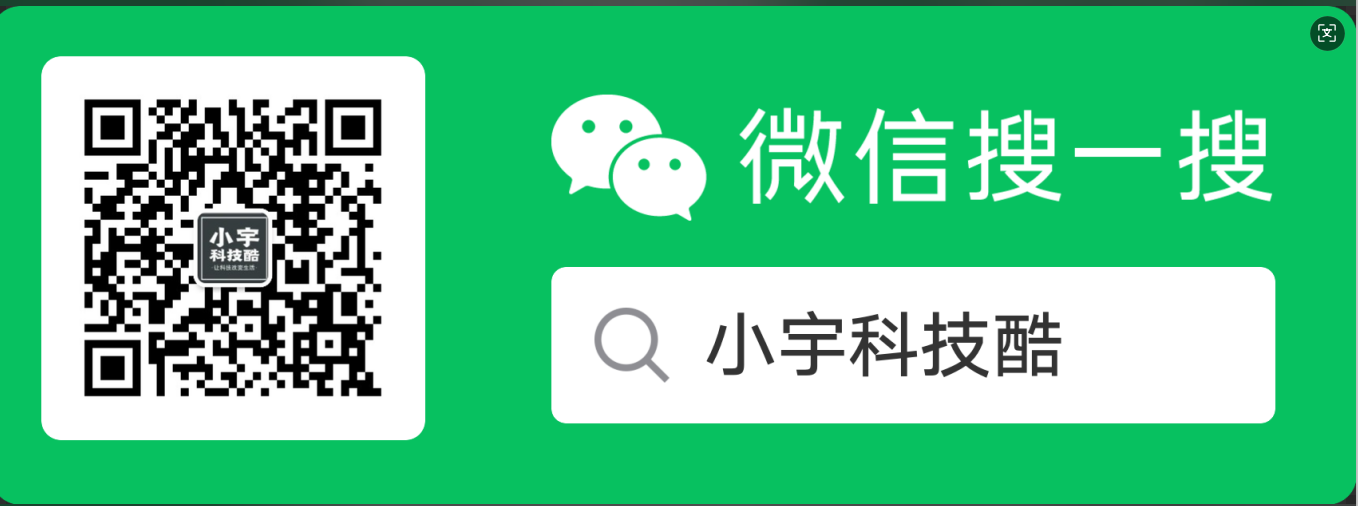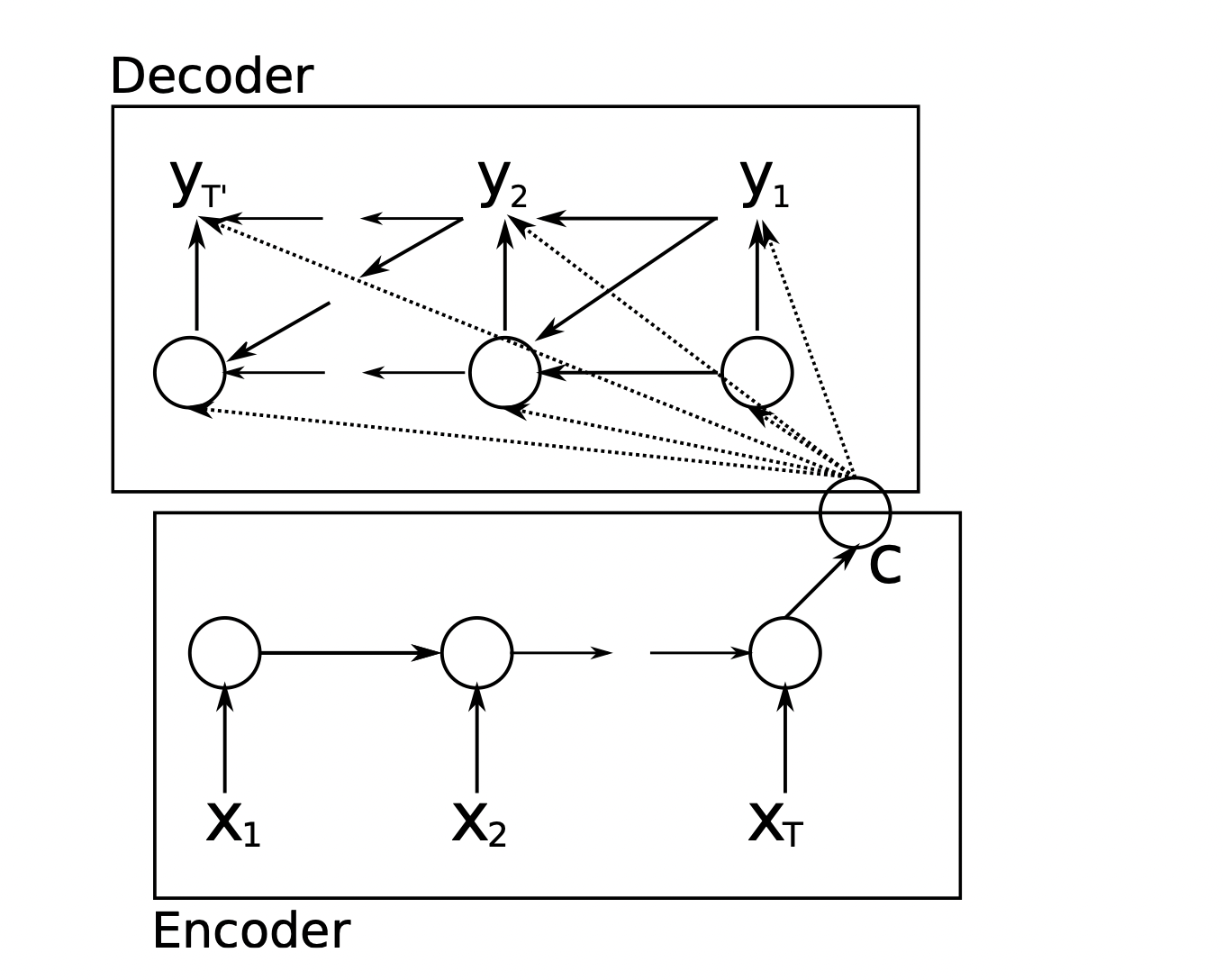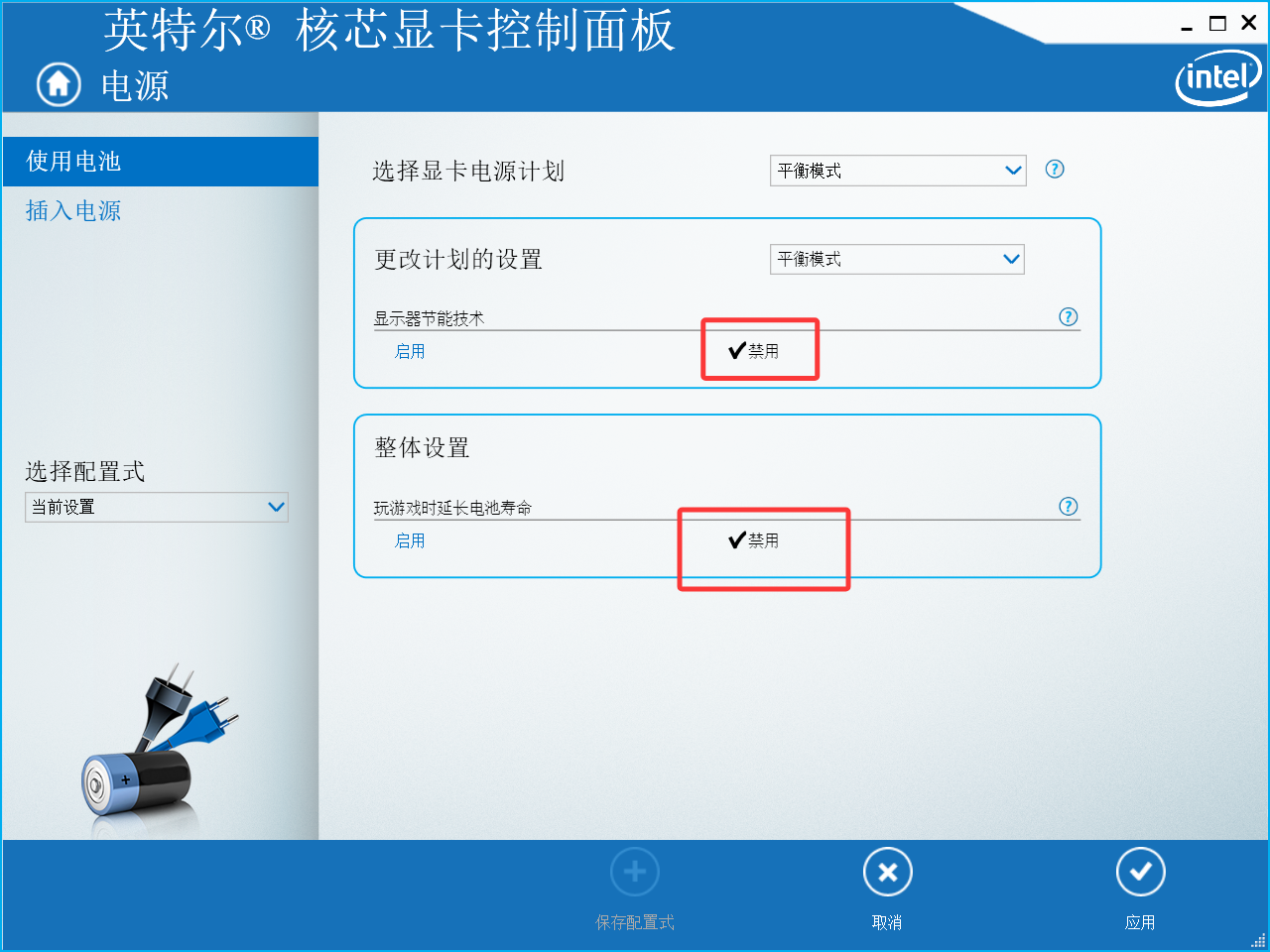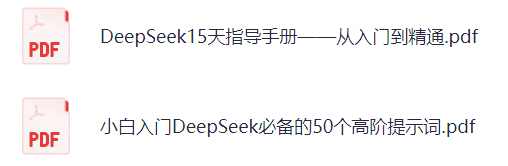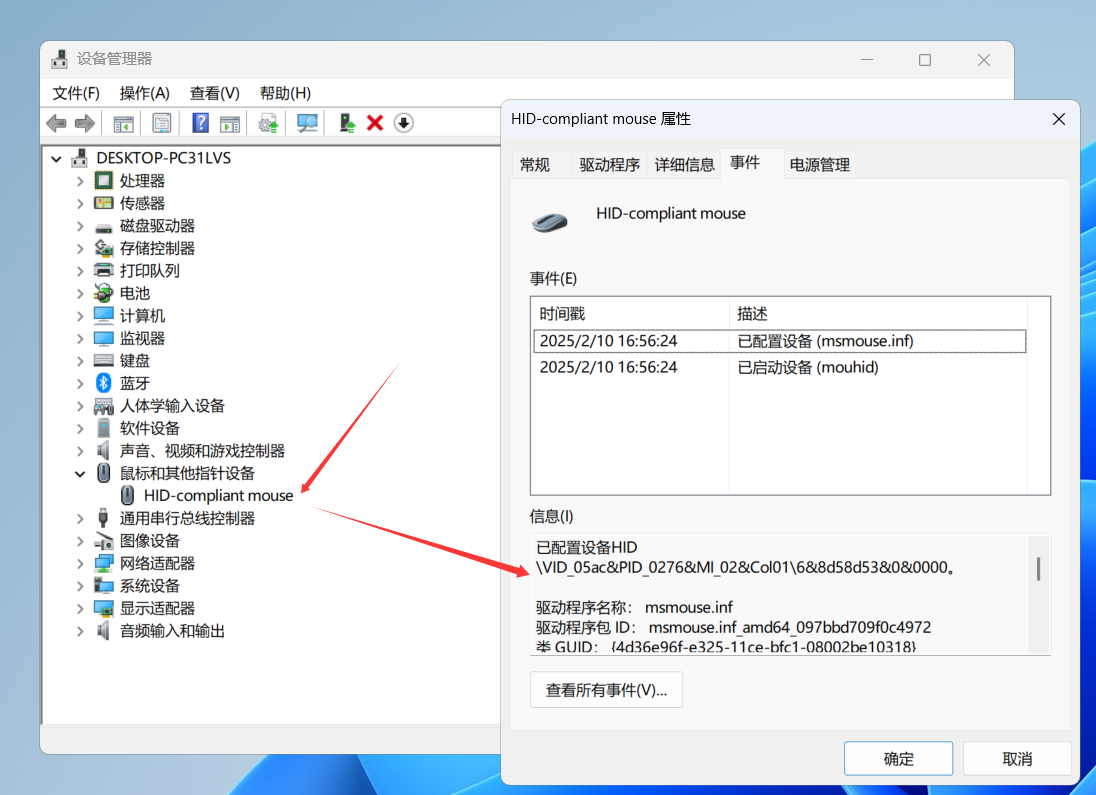这篇博文记录一下使用阿里云 GPU 实例 ECS 基于 Ollama + Open WebUI 部署 DeepSeek R1 模型的过程。
选用的是阿里云 GPU 计算型 T4 加速型 ECS ,实例规格:ecs.gn6i-c8g1.2xlarge,CPU&内存:8核31G,GPU:NVIDIA T4,GPU显存:16G,操作系统:Ubuntu 24.04。

Ubuntu 安装 ollama
curl -fsSL https://ollama.ai/install.sh | sh
安装完成时的控制台输出
>>> NVIDIA GPU ready.
>>> The Ollama API is now available at 127.0.0.1:11434.
>>> Install complete. Run "ollama" from the command line.
curl 命令访问 11434 端口
curl 127.0.0.1:11434
得到下面的响应,说明 ollam 已正常运行
Ollama is running
我们这里部署 deepseek-r1 7b 模型,模型文件大小是4.7GB
拉取模型
ollama pull deepseek-r1:7b
但是经过多次尝试,这个 4.7G 的模型就是拉取不下来,详见博问 https://q.cnblogs.com/q/151681
后来几天尝试还是拉取不下来,看来不是临时性的网络问题,只能绕道而行,改为用 docker 拉取包含 deepseek-r1:7b 的 allama 镜像。
幸好 docker hub 上有现成的镜像 mazurkatarzyna/ollama-deepseek-r1-7b
docker pull mazurkatarzyna/ollama-deepseek-r1-7b:latest
然后用 docker compose 进行部署,docker compose 清单文件如下:
services:ollama:container_name: ollamapull_policy: if_not_presentimage: mazurkatarzyna/ollama-deepseek-r1-7b:latest deploy:resources:reservations:devices:- driver: nvidiacount: 1capabilities:- gpuenvironment:OLLAMA_ORIGINS: "*"OLLAMA_HOST: "0.0.0.0"open-webui:image: ghcr.io/open-webui/open-webui:ollamacontainer_name: open-webuivolumes:- open-webui:/app/backend/datadepends_on:- ollamaports:- 8080:8080environment:- 'ENABLE_OPENAI_API=False'- 'OLLAMA_BASE_URL=http://ollama:11434'- 'WEBUI_SECRET_KEY='extra_hosts:- host.docker.internal:host-gateway
volumes:open-webui: {}
docker compose 部署时出现下面的错误
Error response from daemon: could not select device driver "nvidia" with capabilities: [[gpu]]
需要通过下面的命令安装 NVIDIA Container Toolkit
curl -fsSL https://nvidia.github.io/libnvidia-container/gpgkey \| sudo gpg --dearmor -o /usr/share/keyrings/nvidia-container-toolkit-keyring.gpg
curl -s -L https://nvidia.github.io/libnvidia-container/stable/deb/nvidia-container-toolkit.list \| sed 's#deb https://#deb [signed-by=/usr/share/keyrings/nvidia-container-toolkit-keyring.gpg] https://#g' \| sudo tee /etc/apt/sources.list.d/nvidia-container-toolkit.list
sudo apt-get update
sudo apt-get install -y nvidia-container-toolkit
sudo nvidia-ctk runtime configure --runtime=docker
sudo systemctl restart docker
安装之后 docker compose 部署成功,ollama 与 Open WebUI 容器成功启动。

通过 IP 地址访问服务器的 8080 端口就会看到 Open WebUI 的界面,创建账号后登录,就会看到默认选中了 deepseek-r1:7b,并且可以进行对话了。

部署就这么搞定了。